Met het Audio Mix-paneel kunt u audiomixen maken en configureren voor gebruik in Uitvoerbestemmingen.
Audio Mixen
Elk mimoLive-document bevat een standaard Programmamix, die de audioniveaus weergeeft zoals ingesteld door de volumeknoppen in bepaalde lagen van de lagenstapel. De Program Mix vertegenwoordigt de primaire audio-uitgang van de lagenstapel en kan als zodanig niet worden hernoemd of verwijderd.
In sommige scenario's is het handig om extra audiomixen te maken binnen een document. Hier zijn enkele veelvoorkomende gebruikssituaties:
- Productiecontrole: Tijdens de productie moet u misschien alle lagen, een subset van lagen of een enkele laag op aangepaste volumeniveaus monitoren, onafhankelijk van de Programmamix. Hierdoor kunt u de monitoring audio aanpassen (via luidsprekers of koptelefoon) zonder dat dit invloed heeft op wat er wordt opgenomen of gestreamd.
- In-ear monitoring: Presentatoren, presentatoren of gasten hebben vaak gepersonaliseerde monitoropstellingen nodig. Hun eigen microfooningang kan bijvoorbeeld worden uitgesloten van de monitormix om door latency veroorzaakte verwarring of potentiële feedbackloops te voorkomen.
- Multi-Stream Evenementen en Formaat-Specifieke Opnames: Voor live-evenementen met meerdere taalstromen of voor gelijktijdige opnamen in verschillende formaten (zoals D-M-E of M&E), maken aparte audiomixen schone, formaatspecifieke uitvoer mogelijk.
Het audiomixpaneel openen
U kunt het Audio Mix-paneel op een van de volgende manieren openen:
- Kies Venster > Audio Mix Paneel uit het hoofdmenu.
- Druk op Optie-Command-A op uw toetsenbord.
- In keuzemenu's voor audiomixen waar u een nieuwe audiomix kunt maken, zal het selecteren van deze optie zowel het audiomixpaneel openen als onmiddellijk een nieuwe mix maken.
Audiomixen toevoegen, verwijderen en hernoemen
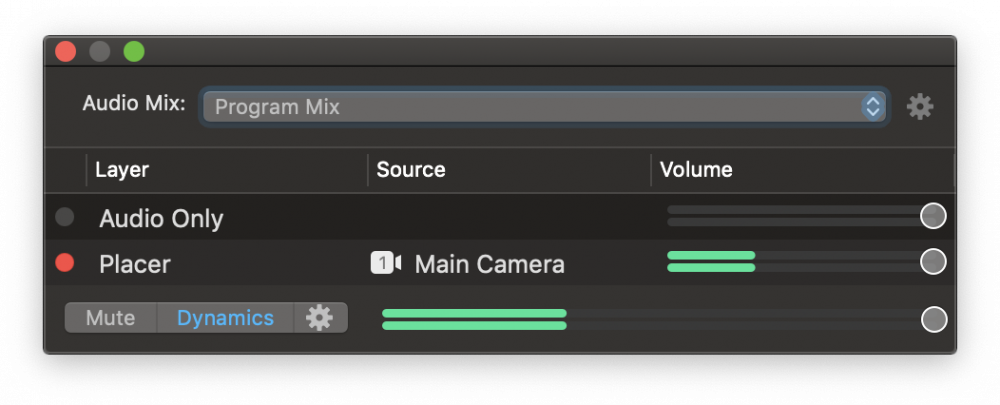
Om een nieuwe audiomix toe te voegen, klikt u op de popupknop Audio Mix menu bovenaan het audiomixpaneel en selecteert u "Nieuwe audiomix maken...".

De nieuw aangemaakte mix wordt automatisch geselecteerd en het configuratiegedeelte van het audiomixpaneel toont de volumeregelaars voor elke laag. Elke audiomix krijgt een unieke, automatisch gegenereerde naam.
Om een audiomix een andere naam te geven of te verwijderen, klikt u op de actieknop rechts van het audiomixmenu om het contextmenu met de relevante opties te openen.
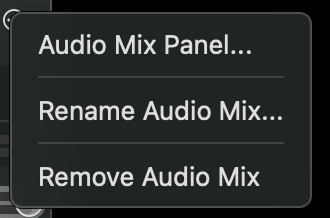
De menuoptie Audiomixpaneel is niet altijd aanwezig
De optie Audiomixpaneel is alleen aanwezig in het contextmenu van ondersteunde Uitvoerbestemmingen, niet in het contextmenu van het Audiomixpaneel zelf.
Werken met audiomixen
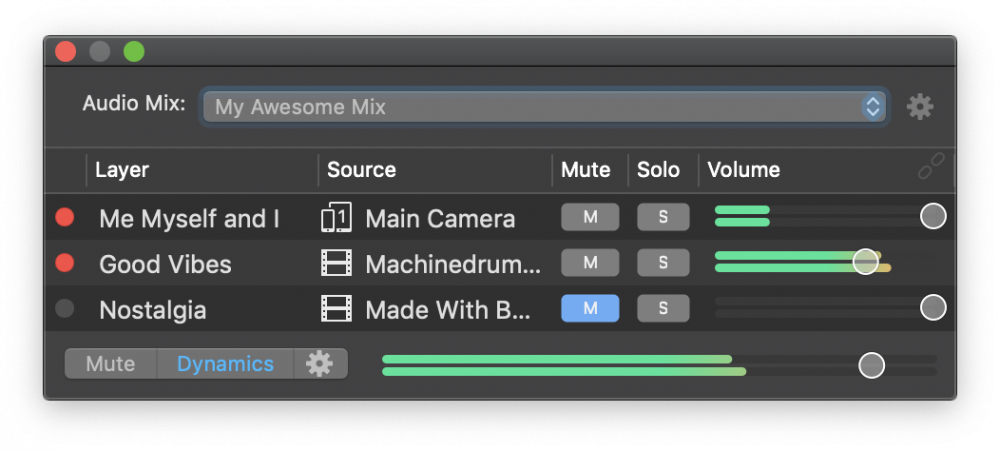
Het gedeelte over de mixconfiguratie toont elke laag die audio kan produceren - deze kunnen in de Layer Stack herkend worden aan de aanwezigheid van een volumeknop. Lagen zonder volumeknop genereren geen audio en zijn daarom uitgesloten van het audiomixpaneel.
Laag Volumes
Standaard zijn de laagvolumes in elke mix gekoppeld aan de Program Mix. Dit betekent dat ze de volumeniveaus weerspiegelen die door de draaiknoppen in de Layer Stack zijn ingesteld. Deze instelling is ideaal voor gevallen waarin u af en toe:
- Specifieke lagen dempen of soleren
- Pas het mastervolume van de mix aan
- Audio monitoren zonder de Programmamix te wijzigen
Laagvolumes koppelen en ontkoppelen
Klik op de knop ketting in de koptekst van de Volumetabel om te wisselen tussen geketting en onafhankelijke volumemodi:
- Geketend: De volumes volgen de Programmamix.
- Ontketend: Volumes kunnen onafhankelijk worden ingesteld, zodat u volledige controle over de mix hebt.
Een unchained audiomix gedraagt zich als een aparte, volledig functionele mixer - ideaal voor het maken van aangepaste monitor- of streammixen.
Mute- en solo-knoppen
- Klik op de M (Dempen) toets om een laag binnen de geselecteerde audiomix te dempen.
- Klik op de S (Solo) toets om één of meer lagen te isoleren en alle andere te dempen.
U kunt meerdere lagen tegelijkertijd dempen of soleren om aan uw monitor- of uitvoerbehoeften te voldoen.
De programmamix kan niet worden gewijzigd via het audiomixpaneel
Denk eraan: het audiogedeelte van videobronnen kan naar een aparte Audio Only Layer gerouteerd worden voor meer controle. Als deze workflow niet geschikt is voor uw opstelling, overweeg dan om een aangepaste audiomix te maken - deze ondersteunen volledige muting en soloing van lagen, wat veel meer flexibiliteit biedt.
Dempen, Dynamiek en Hoofdvolume van de audiomix
Het onderste gedeelte van het audiomixpaneel bevat deze extra regelaars:
- Stomme dempt de hele audiomix,
- Dynamiek de/activeert het master dynamics effect voor de audio mix,
- De actieknop opent de instellingen voor het dynamisch effect,
- De volumefader regelt het volume van de audiomixuitgang.
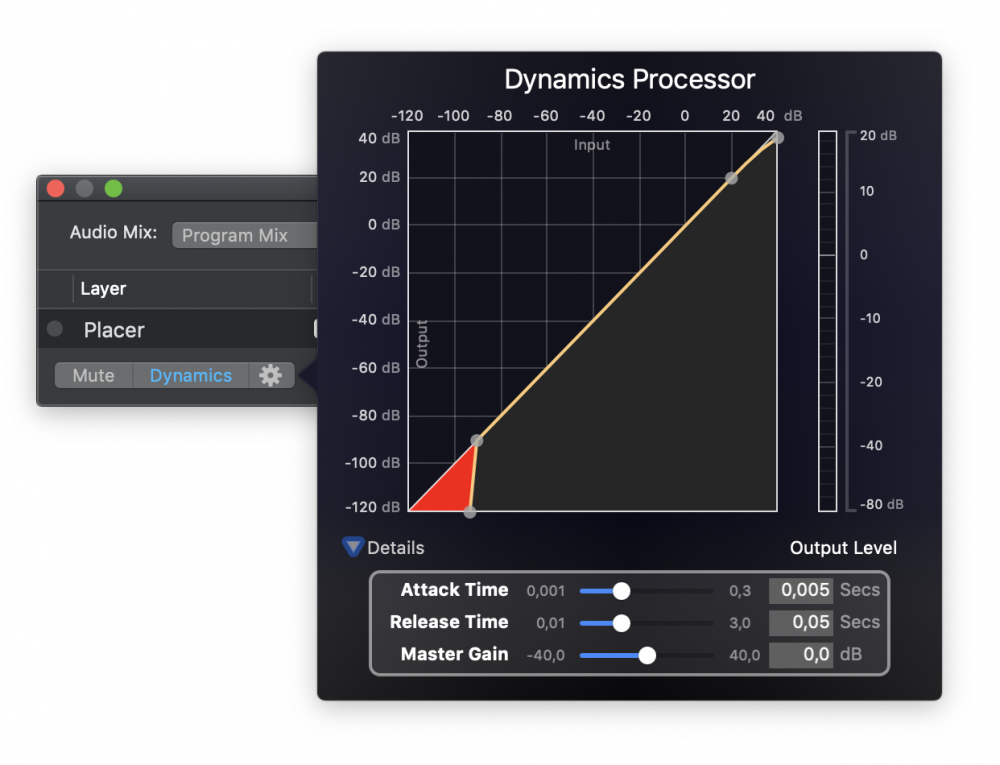
Het dempen van audiomixen kan uw productie verstoren
Het dempen van de verkeerde audiomix kan onbedoeld kritieke uitvoer stilleggen. Denk er altijd aan dat een audiomix naar meerdere uitvoerbestemmingen gerouteerd kan zijn. Als de Program Mix bijvoorbeeld zowel voor monitoring via een Audio Aux Output als voor live streaming wordt gebruikt, zal het dempen ervan zowel uw luidsprekers/hoofdtelefoons als uw live stream tot zwijgen brengen. Beste werkwijze: In plaats van het geluid van een audiomix te onderdrukken, schakelt u de relevante audio Aux Output-bestemming direct in of uit - dit is veel minder foutgevoelig. Gebruik het dempen van audiomixen alleen als laatste redmiddel, zoals een noodschakelaar in live scenario's waar u audio onmiddellijk moet stoppen (bijv. vanwege feedback of een onverwachte storing) zonder de stream zelf te onderbreken.
